win10怎么打开运行?win10运行框在哪里?
发布时间:2017-04-06 22:08:22 浏览数:
使用Win7系统的用户,在升级到Win10系统后,打开开始菜单里面的运行框不见了,该怎么办呢?在本文中小编给大家分享下【系统粉】打开运行框的方法!
方法一:
1、点击任务栏上的搜索按钮,输入【运行】 即可看到运行!
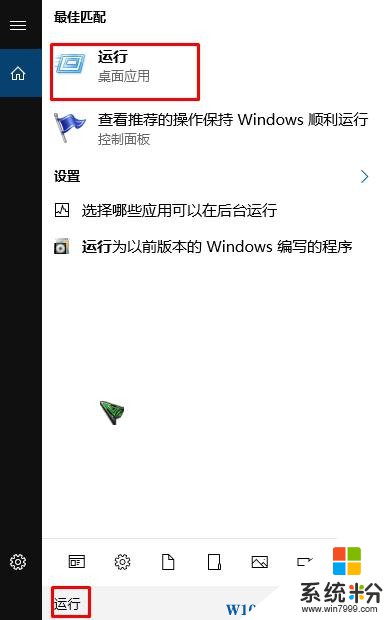
方法二:(通用)
1、按下键盘上的【Win+R】组合键即可打开。
方法三:
1、在开始菜单上单击鼠标右键,点击【运行】即可打开。
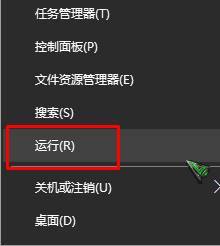
以上就是小编给大家分享的打开win10运行框的方法!
方法一:
1、点击任务栏上的搜索按钮,输入【运行】 即可看到运行!
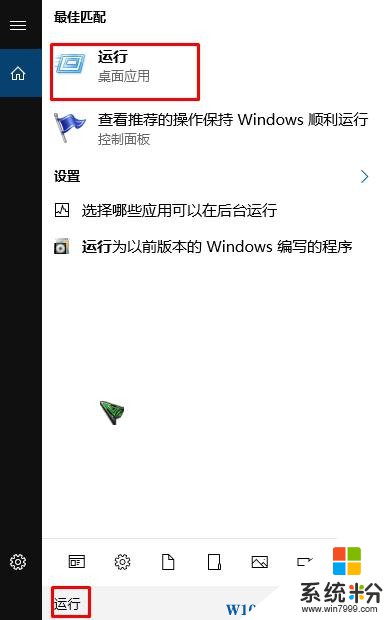
方法二:(通用)
1、按下键盘上的【Win+R】组合键即可打开。
方法三:
1、在开始菜单上单击鼠标右键,点击【运行】即可打开。
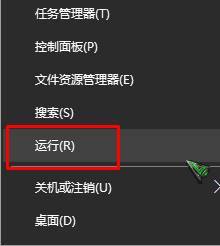
以上就是小编给大家分享的打开win10运行框的方法!